
DVM.DLL номын сан - Riddick, Riddick Stricks-ийн бие махбодийн хөдөлгүүрийн бүрэлдэхүүн хэсгүүдийн бүрэлдэхүүн хэсэг. Жак Риппер болон олон тооны алдартай бүтээгдэхүүн. Дүрмээр бол алдааны мэдээлэл нь боломжгүй бөгөөд бусад сонголтууд олддог. Асуудал нь эдгээр тоглоомуудыг дэмждэг Windows хувилбаруудын хувьд ердийн зүйл юм. Антивирусын програм хангамжийн үйл ажиллагааны улмаас бүтэлгүйтлийн улмаас бүтэлгүйтсэн тул тоглоомын болон тоглоомын болон буруу суурилуулалтыг идэвхгүй болгох.
Арга 1: Номын санг гараар суулгах
Энэ тохиолдолд та DVM.DLL-ийг татаж авах хэрэгтэй бөгөөд өөрийн OS-тэй тохирч байгаа системийн хавтас руу шилжих хэрэгтэй. Ихэнх тохиолдолд энэ нь тоглоомын үндсэн директор юм. Sysew32 руу шилжих, каталогт "Windows" -д байрлана.
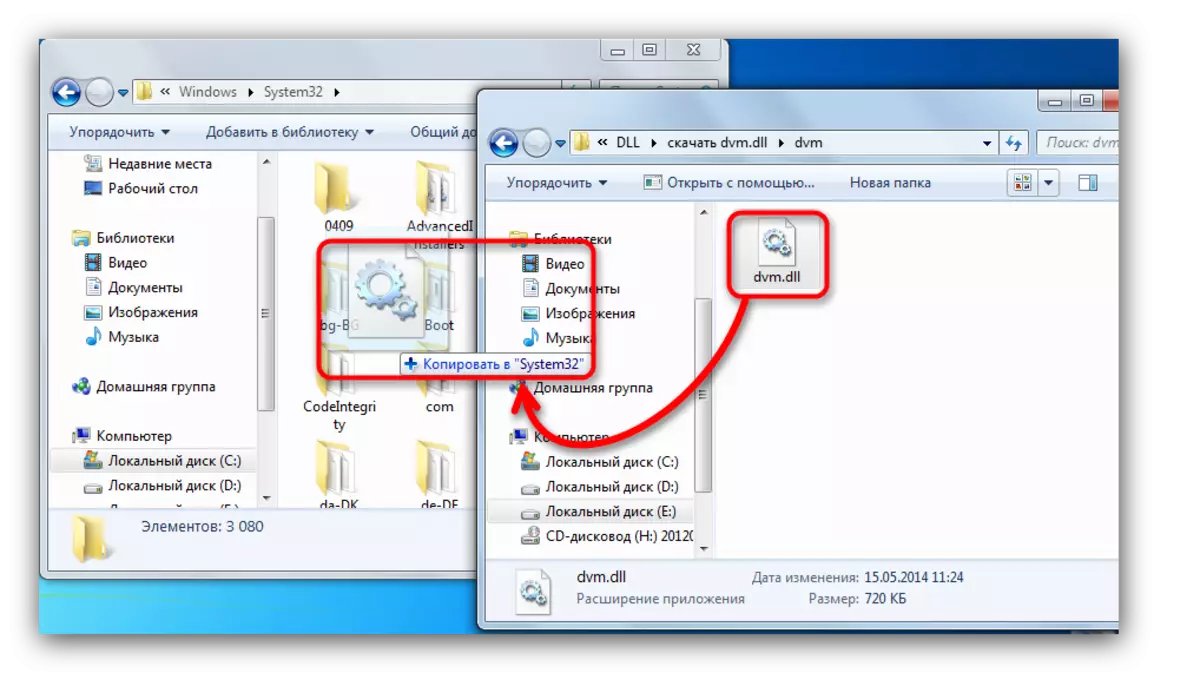
Энэ процедурын дараа та компьютерийг дахин эхлүүлэх шаардлагатай болно. Эхлэх үед алдаа гарвал энэ нь тохиолдоогүй бол та системд dll бүртгүүлэх хэрэгтэй.
Арга 2: Антивирусын хорио цээрийн шалгалт
Ашиглалтын системд суурилсан антивирус руу баригдсан антивирус руу баригдаж, Файл руу шилжиж, файл руу шилжүүлэх, кростретин руу шилжүүлэхийг хориглох. Ийм нөхцөл байдалд хэрэглэгч хамгаалалтын програмын энэ хэсэгт очих, DVM.DL-ийн бэлэн байгаа эсэхийг шалгах хэрэгтэй. Хэрэв файл илэрсэн бол OS-ийг сканнердах үед дараагийн түгжигч, дараагийн түгжигдэхээс урьдчилан сэргийлэхийн тулд санаагаа нэмж, номын сан эсвэл хавтасны жагсаалтад байрлуулна.

Дэлгэрэнгүй унших: Антивирусыг хасахын тулд файлыг хэрхэн нэмэх вэ
Арга 3: Тоглоомын файлуудын бүрэн бүтэн байдлыг шалгаж байна
Заримдаа файлын гэмтэл нь DLL-ийн алдаа хийхэд хүргэдэг. Ихэнхддэг бөгөөд үүнийг ихэвчлэн хэрэглэгчийн хувилбар өөрөө тохиролцоо хайна уу. Гэхдээ тоглоомын үйлчлүүлэгчидтэй холбоотой бол энэ нь асуудлын өөр шийдэл юм. Энэ нь тоглолтын тоглолтын тоглолтыг сканнердах, жишээ нь хийж болох бөгөөд жишээ нь, загвар, гарал үүсэл, гарал үүсэл. Эдгээр хоёулаа фолдерыг бүхэлд нь шалгаж эхлэхэд зайлшгүй шаардлагатай эсвэл гэмтсэн бүрэлдэхүүн хэсгүүдийг сэргээх боломжийг танд олгоно.
Ууршилт
- Тоглоомын үйлчлүүлэгчийг нээнэ үү, "Номын сан" -д очоод, тэндээс тоглоомыг хайж олоорой.
- Орон нутгийн файлууд руу шилжих таб.
- Тоглоомын файлуудын бүрэн бүтэн байдлыг шалгаж, сканнердах үр дүнд сканнердах үр дүнг хүлээнэ үү.
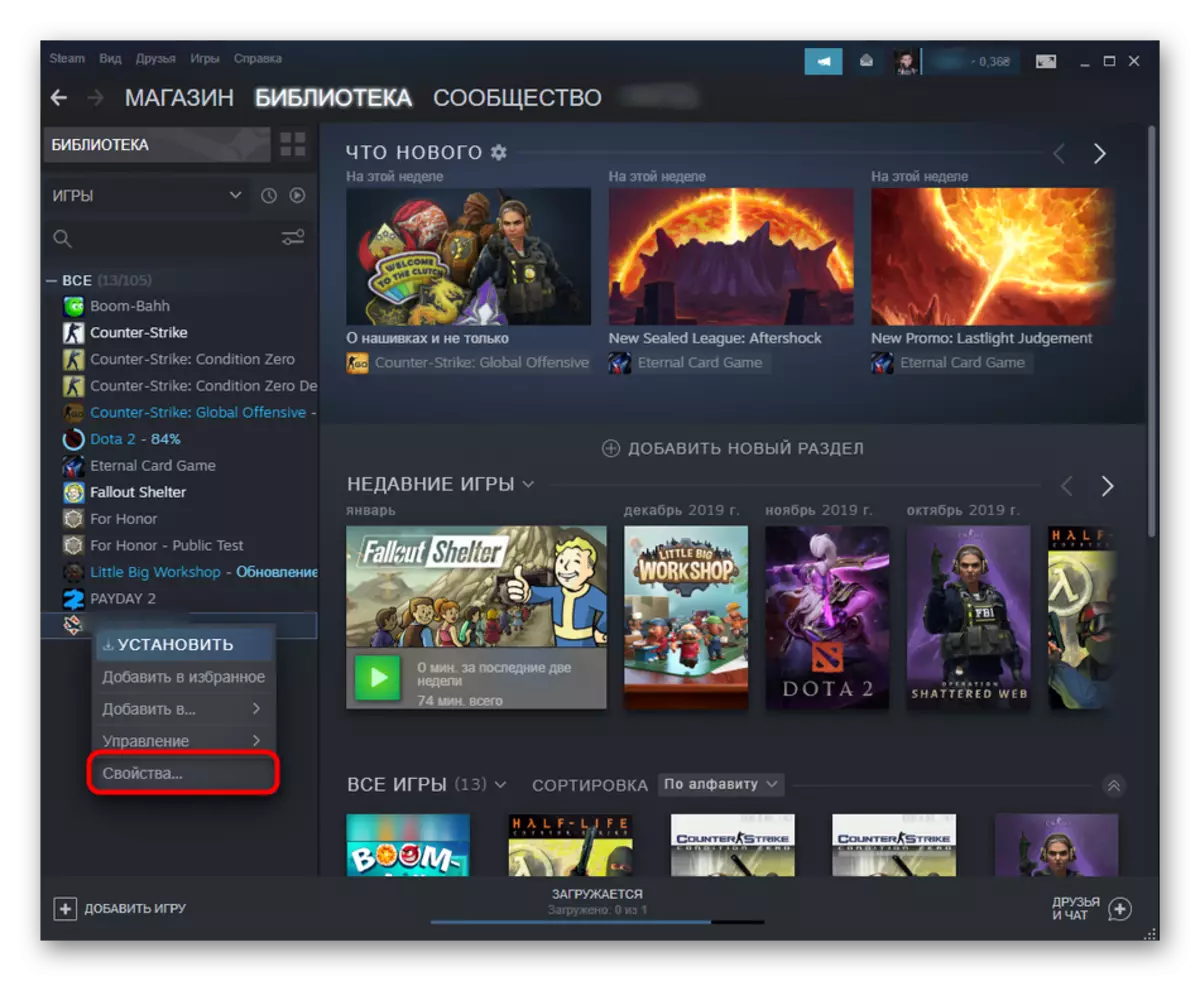
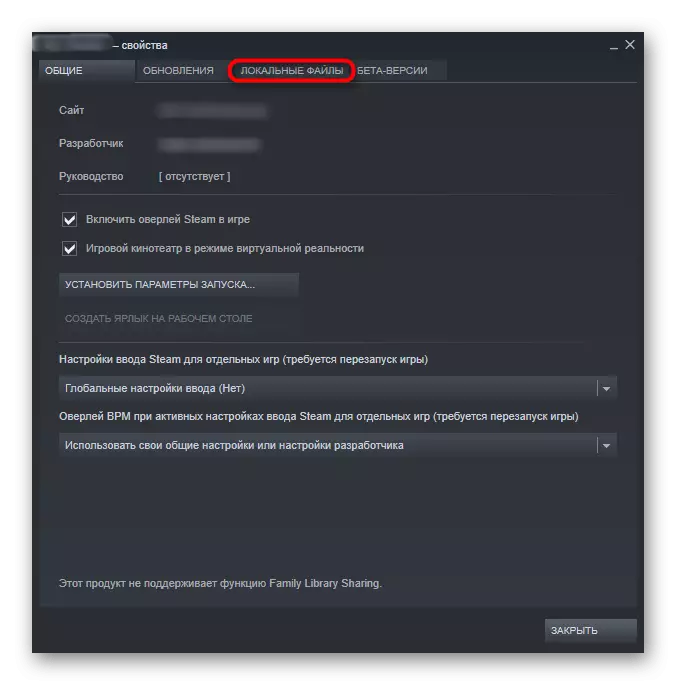
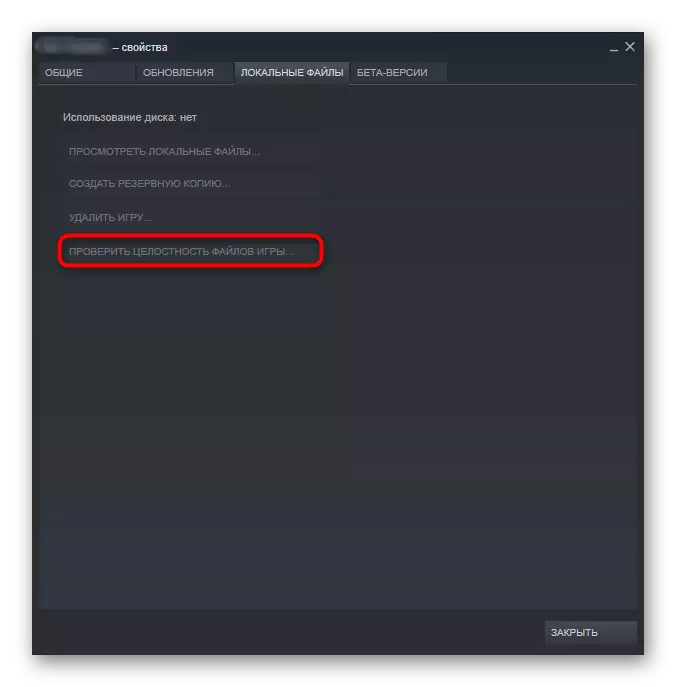
Гарал үүсэл.
- "Номын сан" -аар дамжуулан асуудалтай тоглоомыг хайж, контекст цэсийг хайж олох хэрэгтэй.
- Процедур дуусах хүртэл хүлээнэ.
- Үйлчлүүлэгчийн төгсгөлд тоглоом эхлүүлэхэд бэлэн байгаа гэдгийг танд мэдэгдэх болно.
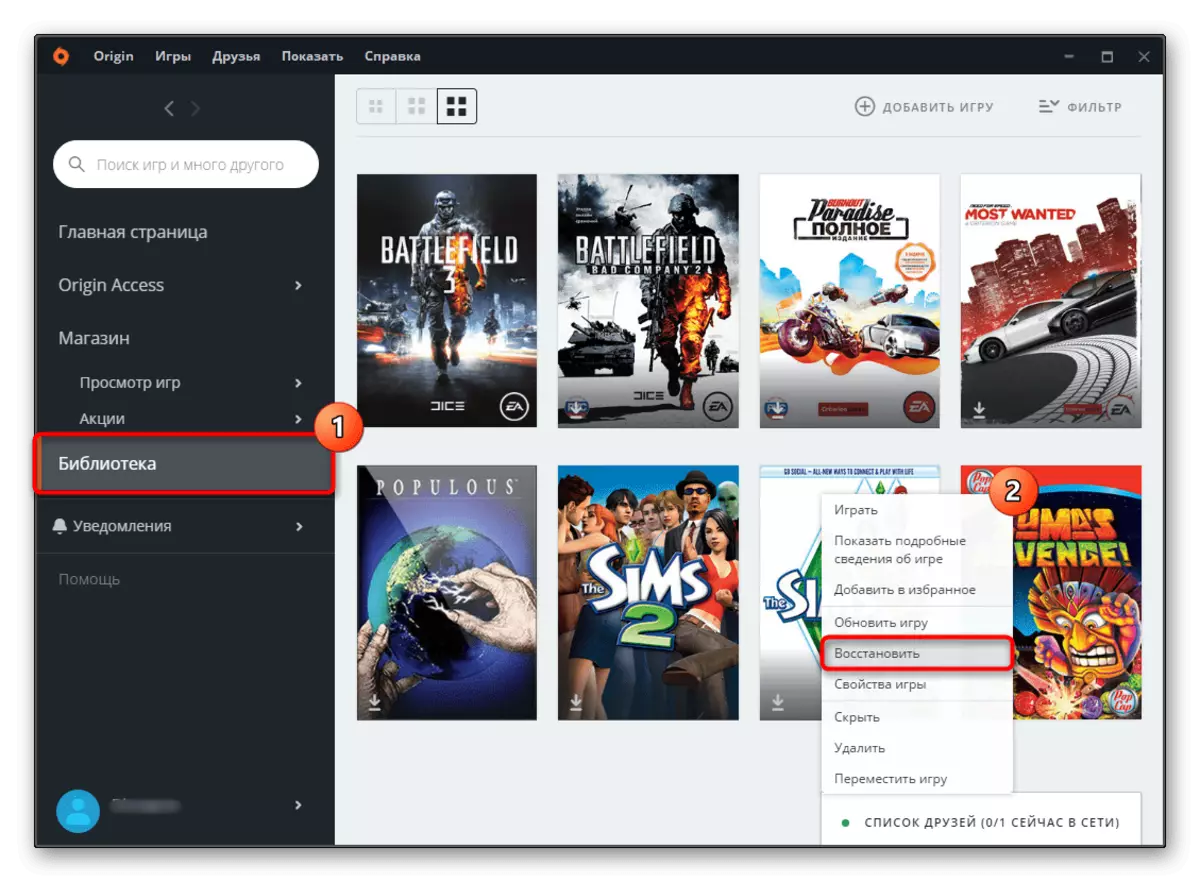

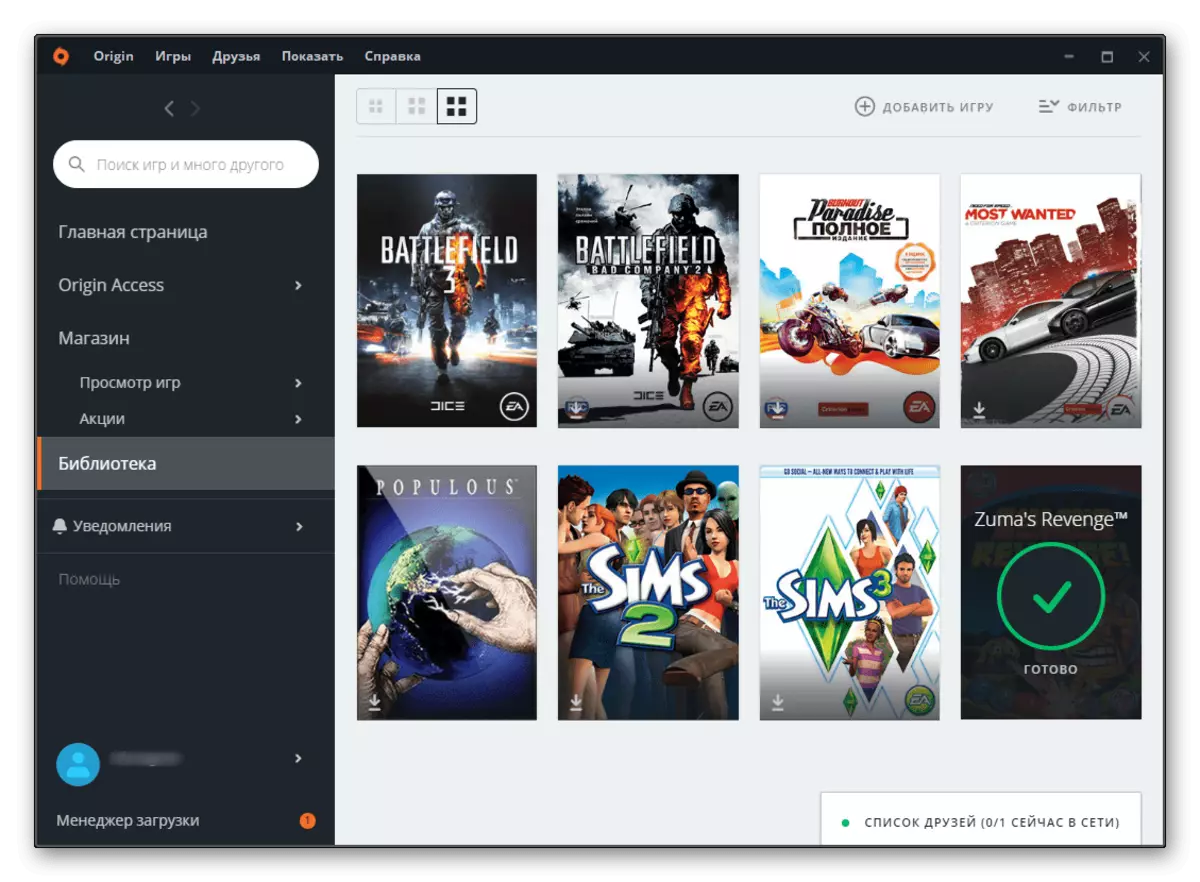
Арга 4: Тоглоомыг дахин суулгах
Тоглоомын файлууд эвдэрч болзошгүй бөгөөд жишээ нь, антивирус, эсвэл өөр өөр өөрчлөлтийг суулгахад хүргэж болзошгүй юм. Ийм нөхцөл байдалд тоглоомыг зайлуул, бүртгэлээ цэвэрлээд дахин суулгаж дахин суулгаарай. Доорх зааврыг дагана уу.
- Энэ нийтлэлд дурьдсан аливаа тохирсон байдлаар тоглоомыг устгана уу. Хэрэв та уур эсвэл гарал үүслийг ашигладаг бол дараахь материалыг сайн мэдэхгүй байх болно.
Цааш унших:
Тоглоомыг хэв маягаар нь салга
Тоглоомыг гарал үүслээр арилгах
- Дараагийн алхам бол бүртгэлийг цэвэрлэх явдал юм. Ийм процедурыг хийх хамгийн энгийн арга нь энэ нийтлэлд тайлбарласан болно.
Энэ болон бусад олон бэрхшээлээс зайлсхийхийн тулд тоглоомын зөвхөн лицензтэй хувилбарыг ашиглахыг зөвлөж байна!
